Linux系统下SoftEther服务器的使用方法
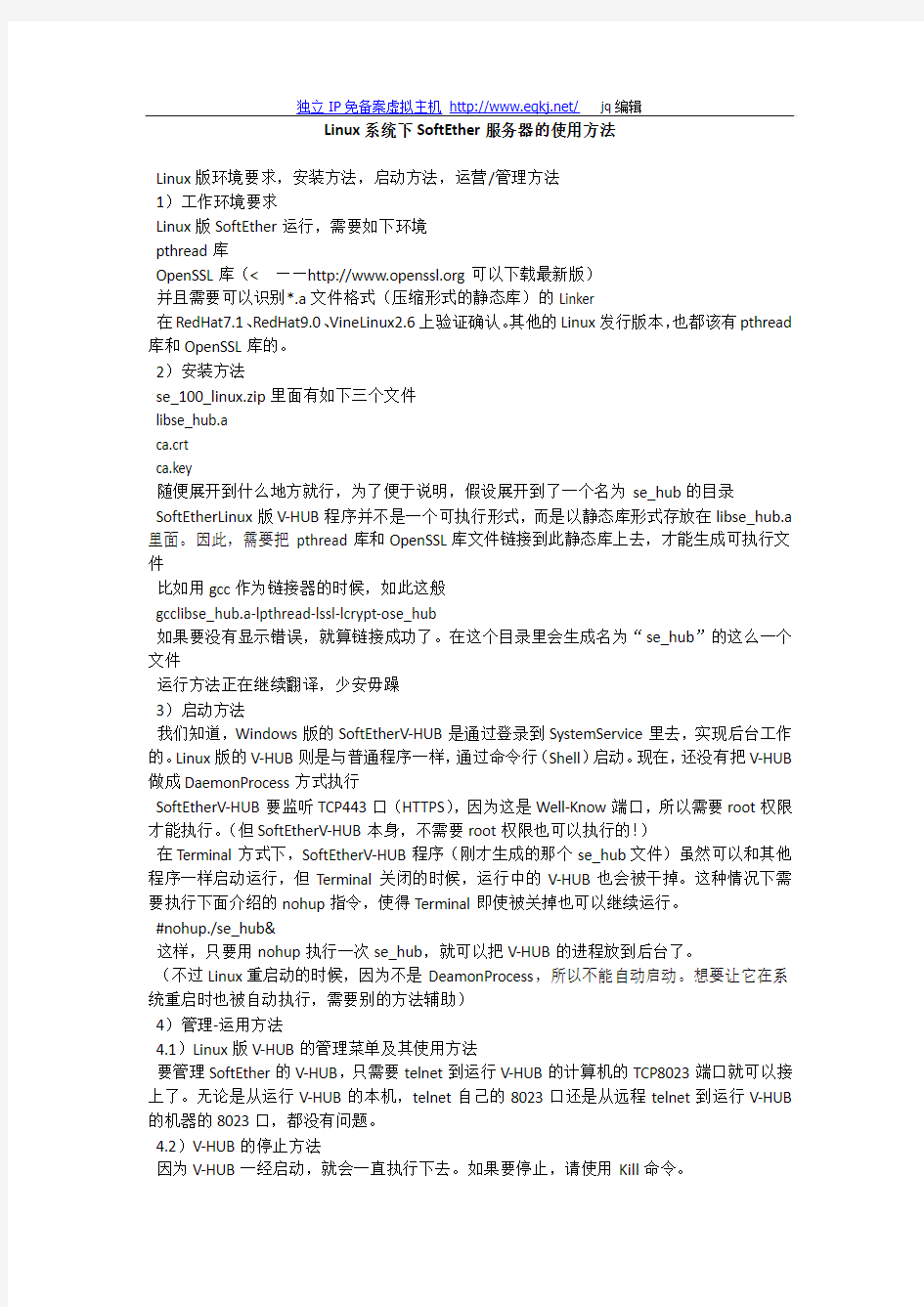
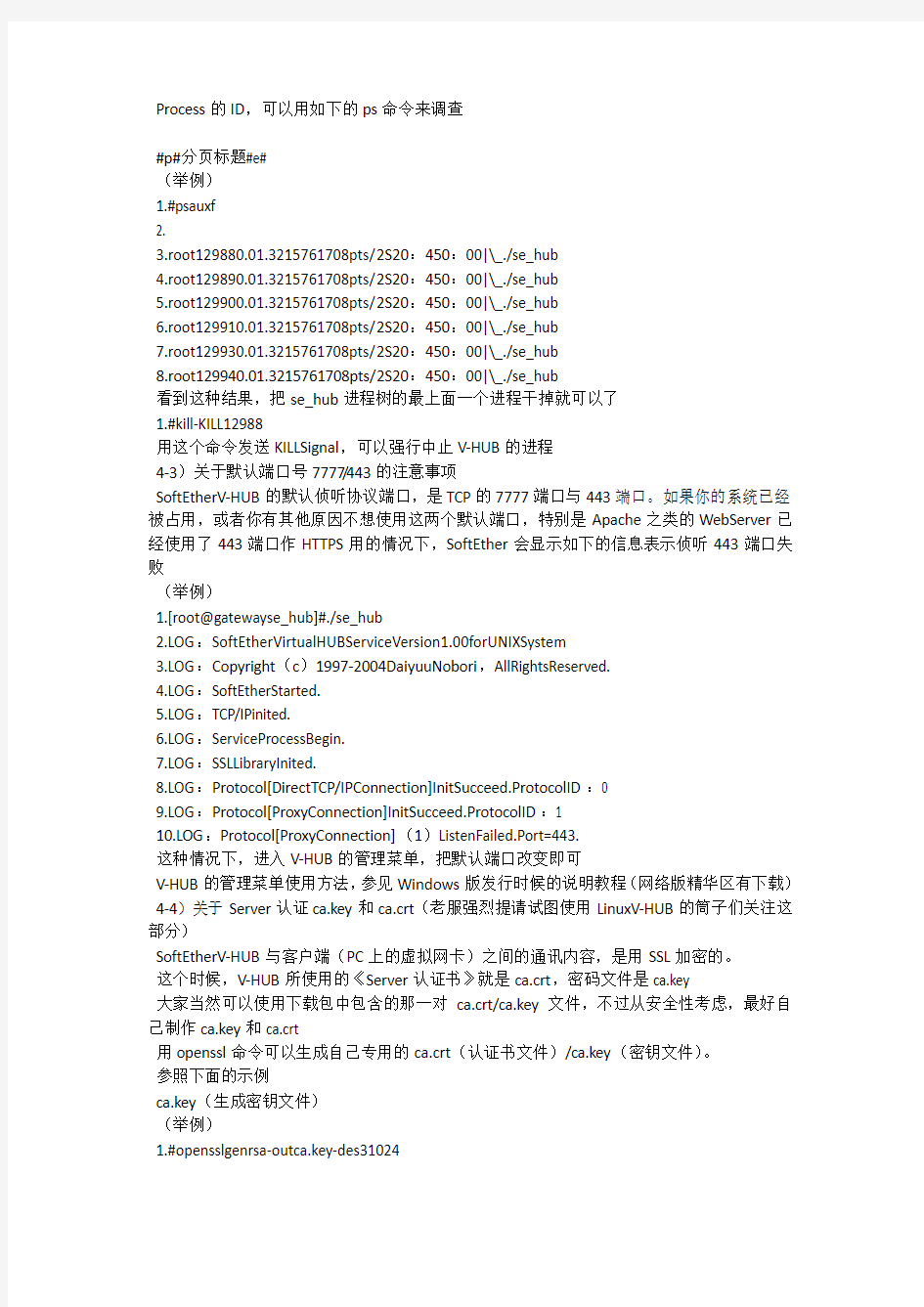
独立IP免备案虚拟主机https://www.360docs.net/doc/2f17110170.html,/jq编辑
Linux系统下SoftEther服务器的使用方法
Linux版环境要求,安装方法,启动方法,运营/管理方法
1)工作环境要求
Linux版SoftEther运行,需要如下环境
pthread库
OpenSSL库(<——https://www.360docs.net/doc/2f17110170.html,可以下载最新版)
并且需要可以识别*.a文件格式(压缩形式的静态库)的Linker
在RedHat7.1、RedHat9.0、VineLinux2.6上验证确认。其他的Linux发行版本,也都该有pthread 库和OpenSSL库的。
2)安装方法
se_100_linux.zip里面有如下三个文件
libse_hub.a
ca.crt
ca.key
随便展开到什么地方就行,为了便于说明,假设展开到了一个名为se_hub的目录SoftEtherLinux版V-HUB程序并不是一个可执行形式,而是以静态库形式存放在libse_hub.a 里面。因此,需要把pthread库和OpenSSL库文件链接到此静态库上去,才能生成可执行文件
比如用gcc作为链接器的时候,如此这般
gcclibse_hub.a-lpthread-lssl-lcrypt-ose_hub
如果要没有显示错误,就算链接成功了。在这个目录里会生成名为“se_hub”的这么一个文件
运行方法正在继续翻译,少安毋躁
3)启动方法
我们知道,Windows版的SoftEtherV-HUB是通过登录到SystemService里去,实现后台工作的。Linux版的V-HUB则是与普通程序一样,通过命令行(Shell)启动。现在,还没有把V-HUB 做成DaemonProcess方式执行
SoftEtherV-HUB要监听TCP443口(HTTPS),因为这是Well-Know端口,所以需要root权限才能执行。(但SoftEtherV-HUB本身,不需要root权限也可以执行的!)
在Terminal方式下,SoftEtherV-HUB程序(刚才生成的那个se_hub文件)虽然可以和其他程序一样启动运行,但Terminal关闭的时候,运行中的V-HUB也会被干掉。这种情况下需要执行下面介绍的nohup指令,使得Terminal即使被关掉也可以继续运行。
#nohup./se_hub&
这样,只要用nohup执行一次se_hub,就可以把V-HUB的进程放到后台了。
(不过Linux重启动的时候,因为不是DeamonProcess,所以不能自动启动。想要让它在系统重启时也被自动执行,需要别的方法辅助)
4)管理-运用方法
4.1)Linux版V-HUB的管理菜单及其使用方法
要管理SoftEther的V-HUB,只需要telnet到运行V-HUB的计算机的TCP8023端口就可以接上了。无论是从运行V-HUB的本机,telnet自己的8023口还是从远程telnet到运行V-HUB 的机器的8023口,都没有问题。
4.2)V-HUB的停止方法
因为V-HUB一经启动,就会一直执行下去。如果要停止,请使用Kill命令。
Process的ID,可以用如下的ps命令来调查
#p#分页标题#e#
(举例)
1.#psauxf
2.
3.root129880.01.3215761708pts/2S20:450:00|\_./se_hub
4.root129890.01.3215761708pts/2S20:450:00|\_./se_hub
5.root129900.01.3215761708pts/2S20:450:00|\_./se_hub
6.root129910.01.3215761708pts/2S20:450:00|\_./se_hub
7.root129930.01.3215761708pts/2S20:450:00|\_./se_hub
8.root129940.01.3215761708pts/2S20:450:00|\_./se_hub
看到这种结果,把se_hub进程树的最上面一个进程干掉就可以了
1.#kill-KILL12988
用这个命令发送KILLSignal,可以强行中止V-HUB的进程
4-3)关于默认端口号7777/443的注意事项
SoftEtherV-HUB的默认侦听协议端口,是TCP的7777端口与443端口。如果你的系统已经被占用,或者你有其他原因不想使用这两个默认端口,特别是Apache之类的WebServer已经使用了443端口作HTTPS用的情况下,SoftEther会显示如下的信息表示侦听443端口失败
(举例)
1.[root@gatewayse_hub]#./se_hub
2.LOG:SoftEtherVirtualHUBServiceVersion1.00forUNIXSystem
3.LOG:Copyright(c)1997-2004DaiyuuNobori,AllRightsReserved.
4.LOG:SoftEtherStarted.
5.LOG:TCP/IPinited.
6.LOG:ServiceProcessBegin.
7.LOG:SSLLibraryInited.
8.LOG:Protocol[DirectTCP/IPConnection]InitSucceed.ProtocolID:0
9.LOG:Protocol[ProxyConnection]InitSucceed.ProtocolID:1
10.LOG:Protocol[ProxyConnection](1)ListenFailed.Port=443.
这种情况下,进入V-HUB的管理菜单,把默认端口改变即可
V-HUB的管理菜单使用方法,参见Windows版发行时候的说明教程(网络版精华区有下载)4-4)关于Server认证ca.key和ca.crt(老服强烈提请试图使用LinuxV-HUB的筒子们关注这部分)
SoftEtherV-HUB与客户端(PC上的虚拟网卡)之间的通讯内容,是用SSL加密的。
这个时候,V-HUB所使用的《Server认证书》就是ca.crt,密码文件是ca.key
大家当然可以使用下载包中包含的那一对ca.crt/ca.key文件,不过从安全性考虑,最好自己制作ca.key和ca.crt
用openssl命令可以生成自己专用的ca.crt(认证书文件)/ca.key(密钥文件)。
参照下面的示例
ca.key(生成密钥文件)
(举例)
1.#opensslgenrsa-outca.key-des31024
2.GeneratingRSAprivatekey,1024bitlongmodulus
3.……++++++
4.……++++++
5.eis65537(0x10001)
6.Enterpassphraseforca.key:softether<——说的就是这里
7.Verifying-Enterpassphraseforca.key:softether<——还有这里
注意:密钥的PassPharse请输入”softether”九个字母。而且不要丢掉这个密钥文件,严加管理!
老服注:俺这里感觉不太爽,固定“softether”为密钥文件的密码,岂不是安全性大为下降么?当然,V-HUB要是不知道这个密码,也无法正常通讯。但始终觉得这里问题不小……谁清楚,出来说说你的想法好了。
ca.crt(生成认证文件)
(举例)
1.#opensslreq-new-x509-keyca.key-outca.crt
2.Enterpassphraseforca.key:softether<——这里?
3.Youareabouttobeaskedtoenterinformationthatwillbeincorporated
4.intoyourcertificaterequest.
5.WhatyouareabouttoenteriswhatiscalledaDistinguishedNameoraDN.
6.Therearequiteafewfieldsbutyoucanleavesomeblank
7.Forsomefieldstherewillbeadefaultvalue,
8.Ifyouenter’.’,thefieldwillbeleftblank.
9.——
10.CountryName(2lettercode)[AU]:JP<——这里,我们填写CN吧?
11.StateorProvinceName(fullname)[Some-State]:Ibaraki-ken<——省/直辖市/自治区名
12.LocalityName(eg,city)[]:Tsukuba-city<——城市名称
https://www.360docs.net/doc/2f17110170.html,anizationName(eg,company)[InternetWidgitsPtyLtd]:UnivofTsukuba<——公司/机构/学校/组织名称
https://www.360docs.net/doc/2f17110170.html,anizationalUnitName(eg,section)[]:Coins<——部门名称
https://www.360docs.net/doc/2f17110170.html,monName(eg,YOURname)[]aiyuuNobori<——您咋称呼阿?
16.EmailAddress[]:yagi@coins.tsukuba.ac.jp<——Mail地址呗
ca.key和ca.crt文件做好了以后,拷贝到se_hub那个目录里去(覆盖掉老的那一对)。停掉运行中的V-HUB,再启动一下,就好了。
上一页[1][2]
Linux服务器配置与管理实验报告1
实验一安装Linux操作系统 【实验目的】 了解Linux操作系统的发行版本;掌握Linux系统安装方法;掌握网络配置和网络环境测试。 【实验内容】 1.Vmware Workstation 6.0下创建Red Hat Linux虚拟机,要求虚拟机的内存为256MB或更大,硬盘为8GB或更大。 2.使用RHEL 5的ISO文件安装Linux系统。 【实验步骤】 1.硬盘和分区知识以及Linux文件系统的组织方式 (1)硬盘和分区知识 磁盘有IDE接口和SCSI接口两种。 磁盘在使用前需分区。磁盘分区有主分区、扩展分区和逻辑分区之分。一块硬盘可以有4个主分区,其中一个主分区的位置可以有一个扩展分区替换,即可以有3个主分区和一个扩展分区,且一块硬盘只能有一个扩展分区,在这个扩展分区中可以划分多个逻辑分区。(2)Linux如何表示分区 在Windows系统中使用盘符来标识不同的分区,而在linux下使用分区的设备名来标识不同的分区,设备名存放在/dev目录中。 磁盘设备名称如下: ●系统的第1块IDE接口的硬盘称为/dev/hda ●系统的第2块IDE接口的硬盘称为/dev/hdb ●系统的第1块SCSI接口的硬盘称为/dev/sda ●系统的第2块SCSI接口的硬盘称为/dev/sdb 分区使用数字编号表示: ●系统的第1块IDE接口硬盘的第1个分区称为/dev/hda1 ●系统的第1块IDE接口硬盘的第5个分区称为/dev/hda5 ●系统的第2块SCSI接口硬盘的第1个分区称为/dev/sdb1 ●系统的第2块SCSI接口硬盘的第5个分区称为/dev/sdb5 注意:数字编号1-4留给主分区或扩展分区使用,逻辑分区编号从5开始。 (3)Linux文件系统文件系统的组织方式------挂载点 Linux系统只有一个根目录,即只有一个目录树。不同磁盘的不同分区只是这个目录树的一部分,在linux中创建文件系统后(类似format),用户不能直接使用它,要挂载文件系统后才能使用。挂载文件系统首先要选择一个挂载点。 2.利用VMware Workstation 6.0 创建一台新的虚拟机
服务器操作系统安装指南(Linux)v3.3
修订记录、审核记录和审批记录修订记录 审核记录 审批记录
目录 1介绍 (1) 1.1目的1 1.2适用范围 (1) 1.3参考资料 (1) 2准备 (1) 2.1安装前准备 (1) 2.2物理网卡说明 (1) 2.3RAID (2) 2.4超线程 (2) 3系统安装 (2) 3.1K ICKSTART安装 (2) 3.2S TEP-BY-STEP安装 (3) 3.3磁盘管理 (4) 3.3.1创建逻辑卷 (4) 3.3.2创建文件系统 (4) 3.3.3挂载文件系统 (4) 4系统设置 (5) 4.1安全设置 (5) 4.1.1口令复杂度要求 (5) 4.1.2服务 (5) 4.1.3内置帐号 (5) 4.1.4修改系统时间为当前时间 (6) 4.1.5修改root口令 (6) 4.1.6关闭sshv1.0 (6) 4.2主机名称 (6) 5网络配置 (7) 5.1升级网卡驱动 (7) 5.2服务器网卡配置列表: (7) 5.3不使用的网卡配置: (7) 5.4不做TEAM BONDING的网卡配置 (8) 5.51组2块做TEAM BONDING的网卡配置 (8) 5.62组每组各2块做TEAM BONDING的网卡配置 (9) 5.7GATEWAY和主机ROUTE (10) 5.8时间同步 (10) 附录一:KS.CFG V2.5.0.0 (12)
1介绍 1.1目的 建立用于应用托管系统服务器的操作系统安装模版,说明安装和配置的操作步骤。 1.2适用范围 本文档用于运维中心技术人员安装应用托管系统服务器操作系统,并供安装研发服务器参考。 1.3参考资料 2准备 2.1安装前准备 服务器型号:HP DL300G7系列、DELL R710 内存:2-64G 本机硬盘:72-300G * (2-8) 网卡:2-12端口 外设:DVDROM、USB Removable Floppy 安装盘: Red Hat Enterprise Linux 5.5 x86_64 DVD Red Hat Enterprise Linux 5.8 x86_64 DVD 2.2t物理网卡说明 NIC-x.y 表示服务器第x块网卡的第y端口,其中底板集成网卡为第0块,其他网卡的编号如无标示按照从左到右、从上到下的顺序
SUSELinux搭建企业服务器的双机配置过程
SUSE Linux搭建企业服务器的双机配置过程 当集群中的某个节点由于软件或硬件原因发生故障时,集群系统可以把资源切换到其他健康的节点上,使整个系 统能连续不间断的对外提供服务,从而为机构24x365的关键业务提供了可靠的保障,达到了系统99.999%的高可用性和可靠性。SuSE Enterprise Linux 10.0是内置Linux 2.6.16内核的企业级服务器,较之SuSE Enterprise Linux 9.0,它在性能、可扩展性、易管理性和安全等方面都予以加强,并有众多硬件和应用软件支持。 最近,笔者使用SuSE Enterprise Linux 10.0作为系统平台(使用其它Linux平台在安装部署时可能有小差异),在其上采用HeartBeat、Mon和Rsync等开源软件打造了一个高可用系统,挖掘了SuSE Linux的高可用性。下面我为大家 详细介绍如何在Suse Linux搭建双机的配置过程。 一、HeartBeat、Mon、Rsync简介 二、安装环境 首先,需要准备两台PC服务器,每台服务器有两块网卡,其物理网络图如图 1 安装环境 图1 网络拓扑图 虽然在YaST2控制中心里有"高可用性"图形化的配置向导,我们这里不介绍一个过程,中在讲述原理和方法,主 要是基于命令行的配置方式。首先在PC服务器上安装SuSE Enterprise Linux 10.0系统,并将eth0配置为192.168.8.*网段,eth1配置为10.1.1.*网段,eth0链接对外的交换机,eth1用于两台机器的对连。 修改/etc /hosts文件,修改内容如下:
Linux上搭建Java Web服务器
建立Java Web服务器 技术:Apache+Tomcat+JDK+Mysql 由于Apache整合了Tomcat,所以这个直接拿来用 首先上传上去 1.安装JDK jdk-6u18-linux-i586.bin:此文件为Linux可执行文件,所以直接运行但是这里不能运行,所以chmod 755必须赋予权限
安装完之后Java还不能运行,但是这不影响后面的,要让Java运行,先进入/bin/目录建立快捷方式:(注意此Java目录,我给移动到/目录下了) ln -sf /java/jdk1.6.0_18/bin/java ln -sf /java/jdk1.6.0_18/bin/javac ln -sf /java/jdk1.6.0_18/bin/javadoc ln -sf /java/jdk1.6.0_18/bin/javaws 2.安装Tomcat,直接解压缩就可以了 apache-tomcat-5.5.28.tar.gz 这种文件是先经过tar压缩,再由gzip压缩 gzip -d apache-tomcat-5.5.28.tar.gz tar -xvf apache-tomcat-5.5.28.tar
改名和移动文件都使用mv 启动Tomcat 配置一些环境变量 JAVA_HOME=/usr/java/jdk1.6.0_18 export JAVA_HOME 后启动Tomcat ./startup.sh
先安装Mysql Server,后安装Mysql Client 一些注意: ps -ef | grep tomcat(列出进程) kill ID号(结束进程) service iptables off ----彻底关闭防火墙 命令行下上网:wget http://IP .rpm:redHat package managerment rpm -qa:列出所有安装的包 rpm -qa | grep jdk是否安装jdk rpm -e 包名:卸载此包 rpm -ivh 文件名:安装文件 文件名》package名 文件名:MySQL-server-community-5.0.89-0.rhel4.i386.rpm 包名:MySQL 设置JAVA_HOME JAVA_HOME不能每次手动设
Linux数据库服务器搭建安装文档详解
Linux服务器版本安装及Oracle 11g安装、建库 拟制人:王伟 审核人: 批准人: [2016年3月10日]
一、概述 由于用户要求在服务器上使用Linux系统,因此按照用户要求安装系统。 本文主要用于帮助用户了解系统服务搭建的过程,以及搭建过程中出现的问题、解决办法,以便对今后运维工作提供帮助。 二、服务器上安装Linux系统 ?系统环境要求 内存:1GB及其以上 交换空间:内存大小是1-2GB时,交换空间是内存的2倍,内存大小 2-16GB时,交换空间等于内存大小;内存大小16G以上时,交换空间为16GB 及其以上,最好是与内存大小设置一样。 磁盘空间:最小20GB。 ?安装Linux系统
用系统安装盘成功引导之后,出现如下界面: 界面说明: Install or upgrade an existing system 安装或升级现有的系统 Install system with basic video driver 安装过程中采用基本的显卡驱动 Rescue installed system 进入系统修复模式 Boot from local drive 退出安装从硬盘启动 Memory test 内存检测 这里选择第一项,安装或升级现有的系统,回车。 出现是否对CD媒体进行测试的提问,这里选择“Skip”跳过测试。
出现下面的界面 点击Next
选择语言为:中文(简体),点击Next 键盘选择为:美国英语式 点击Next
选择第一项,基本存储设备 点击Next 选择第一项:是,忽略所有数据点击Next
linux下用apache搭建web服务器
Linux下搭建web服务器 Apache源于NCSAhttpd服务器,经过多次修改,成为世界上最流行的 Web服务器软件之一。Apache取自“a patchy server”的读音,意 思是充满补丁的服务器,因为它是自由软件,所以不断有人来为它开发新的功能、新的特性、修改原来的缺陷。Apache的特点是简单、 速度快、性能稳定,并可做代理服务器来使用。 本来它只用于小型或试验 Internet网络,后来逐步扩充到各种Unix 系统中,尤其对Linux的支持相当完美。Apache有多种产品,可以支持SSL技术,支持多个虚拟主机。Apache是以进程为基础的结构,进程要比线程消耗更多的系统开支,不太适合于多处理器环境,因此,在一个Apache Web站点扩容时,通常是增加服务器或扩充群集节点 而不是增加处理器。到目前为止Apache仍然是世界上用的最多的Web 服务器,市场占有率达60%左右。世界上很多著名的网站如Amazon.c om、Yahoo!、W3 Consortium、Financial Times等都是Apache的产物,它的成功之处主要在于它的源代码开放、有一支开放的开发队伍、支持跨平台的应用(可以运行在几乎所有的Unix、Windows、Linux 系统平台上)以及它的可移植性等方面。 Apache的诞生极富有戏剧性。当NCSA WWW服务器项目停顿后,那些 使用NCSA WWW服务器的人们开始交换他们用于该服务器的补丁程序,他们也很快认识到成立管理这些补丁程序的论坛是必要的。就这样,诞生了Apache Group,后来这个团体在NCSA的基础上创建了Apache。 Apache的主要特征是: 可以运行上所有计算机平台; 支持最新的H TT P1.1协议; 简单而强有力的基于文件的配置; 支持通用网关接口CGI; 支持虚拟主机; 支持H TT P认证; 集成P erl脚本编程语言;
linux服务器部署方案
服务器部署方案 应用架构 3台服务器,操作系统要求red hat linux enterprise 4 内核版本2.6.9-67. 注:在安装的时候要安装防火墙 基础软件要求: 1. Java环境: jdk-6u13-linux-i586-rpm.bin 2. Tomcat 环境: apache-tomcat-7.0.6.tar.gz 3.MYSQlDB 环境: MySQL-server-5.1.57-1.glibc23.i386.rpm,MySQL-client-5.1.57-1.glibc23.i386.rpm 4. memcached缓存环境: libevent-1.3.tar.gz ,memcached-1.2.2.tar.gz
基础软件安装 Jdk安装: 安装步骤: 1. 新建temp文件夹在linux上比如根目录/temp 2.拷贝jdk-6u13-linux-i586-rpm.bin 到temp 下 3.chmod +x jdk-6u13-linux-i586.rpm.bin 4../jdk-6u13-linux-i586.rpm.bin 5.此时会生成文件jdk-6u13-linux-i58 6.rpm,同样给所有用户添加可执行的 权限 6.chmod +x jdk-6u13-linux-i586.rpm 7.安装程序 rpm -ivh jdk-6u13-linux-i586.rpm 8.出现安装协议等,按接受即可 设置步骤: 1.vi /etc/profile 在文件的最下面添加下面内容 JAVA_HOME=/usr/java/jdk1.6.0_13 CLASSPATH=.:$JAVA_HOME/lib/tools.jar:$JAVA_HOME/lib/dt.jar PATH=$JAVA_HOME/bin:/usr/bin:/usr/sbin:/bin:/sbin:/usr/X11R6/bin export JAVA_HOME CLASSPATH PATH 2.保存退出 3.检查 java -version 4.如果看到JVM版本及相关信息,即安装成功
安装Linux操作系统
安装Linux操作系统(RHEL5) 使用VMware Workstation新建一台64位的虚拟机 1)启动“新建虚拟机”向导程序 在VMware Workstation软件中,通过菜单“文件”-->“新建虚拟机”打开“新建虚拟机向导”窗口,配置类型选“自定义(高级)”,如图-1所示,单击“继续”。 图-1 2)选择虚拟机的硬件兼容性 接受默认的Workstation 9.0,如图-2所示,单击“继续”。
图-2 3)指定虚拟机系统的安装方式 选择“我以后再安装操作系统”,如图-3所示。注意不要选择“安装盘镜像文件(iso)”,否则虚拟机启动后会自动执行快速安装,不方便用户控制安装过程。 图-3 4)选择将要为虚拟机安装的操作系统类型 选择“Linux”-->“Red Hat Enterprise Linux 5 64bit”,如图-4所示,然后再单击
“继续”。这一步只是通知VMware Workstation提供一些推荐的硬件配置和兼容性优化,至于以后到底装什么系统,并不在这里决定。 图-4 5)指定虚拟机名称和保存位置 为即将建立的虚拟机设置名称、保存位置,如图-5所示,单击“继续”。保存的“位置”应该是一个空文件夹(如果不存在,VMware Workstation也会自动创建),确保此位置所在的分区有足够的剩余磁盘空间。
图-5 6)选择虚拟机的处理器参数 接受默认的设置,使用单处理器、单核心数,如图-6所示,单击“继续”。 图-6 7)设置虚拟机的内存容量 若要顺利安装及运行64位的RHEL 5.9操作系统(特别是图形桌面),建议分配不少于1024MB的内存,如图-7所示。 图-7
从硬盘安装Linux操作系统的方法步骤(精)
从硬盘安装Linux操作系统的方法步骤来源: ChinaUnix博客日期:2007.04.22 18:30(共有0条评论我要评论从硬盘安装Linux操作系统,首先要准备安装包,Linux操作系统的安装包通常是一个或多个ISO镜像文件(一般通过网络下载就可以得到;其次,要通过某种手段启动镜像文件中的系统安装程序;接下来,按照安装程序的提示信息进行安装就可以了。安装过程中,需要指定Linux操作系统的安装位置,这主要涉及硬盘分区的一些知识。综合来看,学习Linux操作系统的安装,关键要学会两点:第一、如何为Linux操作系统准备硬盘空间?第二、如何启动ISO镜像文件中的安装程序。硬盘分区通常,在使用硬盘时,都要进行分区。如果把未分区的硬盘比做一张大白纸,那么分区后的硬盘就相当于这张大白纸被画上了几个大方框。一块硬盘被分成多个分区之后,各分区之间是相对独立的,每个分区都可以有自己的文件格式,例如 FAT16、FAT32、NTFS等等。Linux 操作系统需要的硬盘分区要安装一个操作系统,一般来讲都要为它准备专门的分区。专门,意味着不能与其他操作系统合用一个分区,也意味着不要与用户自己的数据文件合用一个分区,前者是因为不同的操作系统可能需要不同格式的磁盘分区,后者则更多地出于用户数据安全和系统维护方便的考虑。从最低配置角度讲,Linux 操作系统需要一个EXT2或EXT3格式的硬盘分区作为根分区,大小在2~5G就可以。另外还需要一个SWAP 格式的交换分区,大小与内存有关:如果内存在256M以下,交换分区的大小应该是内存的两倍;如果内存在256M以上,交换分区的大小等于内存大小即可。Linux 硬盘分区管理工具在安装Linux 操作系统时,如果选择了手工的分区方式,将启动硬盘分区工具Disk Druid。这个程序是安装程序自带的。下面讨论一下该软件的使用。Linux下硬盘分区的标识在Linux 下用hda、hdb 等来标识不同的硬盘;用hda1、hda2、hda5、hda6 来标识不同的分区。其中,字母a 代表第一块硬盘,b代表第二块硬盘,依次类推。而数字1 代表一块硬盘的第一个分区、2 代表第二个分区,依次类推。1到4 对应的是主分区(Primary Partition)或扩展分区(Extension Partition。从5开始,对应的都是硬盘的逻辑分区(Logical Partition)。一块硬盘即使只有一个主分区,逻辑分区也是从5开始编号的,这点应特别注意。系统上有一块硬盘,名字为/dev/hda,它上面有一个NTFS 格式的主分区hda1 以及
服务器操作系统
服务器操作系统 服务器操作系统的定义 Server operating system 服务器操作系统,一般指的是安装在网站服务器上的操作系统软件,是企业IT 系统的基础架构平台,也是按应用领域划分的3类操作系统之一(另外2种分别是桌面操作系统和嵌入式操作系统)。同时,服务器操作系统也可以安装在个人电脑上。相比个人版操作系统,在一个具体的网络中,服务器操作系统要承担额外的管理、配置、稳定、安全等功能,处于每个网络中的心脏部位。 服务器操作系统的分类 服务器操作系统主要分为四大流派:WINDOWS、NETWARE、UNIX、LINUX。 WINDOWS服务器操作系统大家应该都不会陌生,这是全球最大的操作系统开发商——Microsoft公司开发的。其服务器操作系统重要版本WINNT 4.0 Server、Win 2000/Advanced Server、Win2003/Advanced Server,也支撑起目前市面上应用最多的服务器操作系统——Windows服务器操作系统派应用。 NetWare服务器操作系统对现在一些IT圈里的朋友可能就比较陌生,由于种种原因,它的市场占有率已经非常局限,主要应用在某些特定的行业中。也就是因为此,在很多朋友在划分操作系统派系的时候,去除了NETWARE的代表权。其实,如果8 0年代前出生的老IT,对于NetWare这个名词就会异常熟悉了,因为在当初各种设备和网络都比较落后的年代,NetWare在局域网应用中占据着绝对的高额市场;而就算是目前,在一些特定行业和事业单位中,NetWare优秀的批处理功能和安全、稳定的系统性能也有很大的生存空间。NetWare目前常用的版本主要有Novell的3.11、3. 12、4.10、5.0等中英文版。 Unix服务器操作系统由AT&T公司和SCO公司共同推出,主要支持大型的文件系统服务、数据服务等应用。由于一些出众的服务器厂商生产的高端服务器产品中甚至只支持Unix操作系统,因而在很多人的眼中,Unix甚至成为高端操作系统的代名词。目前市面上流传的主要有SCO SVR、BSD Unix、SUN Solaris、IBM-AIX 。 Linux服务器操作系统是国外几位IT前辈,在Posix和Unix基础上开发出来的,支持多用户、多任务、多线程、多CPU。Linux开放源代码政策,使得基于其平台的开发与使用无须支付任何单位和个人的版权费用,成为后来很多操作系统厂家创业的基石,同时也成为目前国内外很多保密机构服务器操作系统采购的首选。目前国内主流市场中使用的主要有Novell的中文版Suse Linux 9.0、小红帽系列、红旗Linux 系列等。
Linux系统下Web服务器配置详细介绍
1.MYSQL的配置过程: [root@mailweb]#tar zxvf mysql-5.0.18.tar.gz [root@mailweb]#cdmysql-5.0.18 [root@mailmysql-5.0.18]#groupaddmysql [root@mailmysql-5.0.18]#useradd-gmysqlmysql [root@mailmysql-5.0.18]#./configure——prefix=/usr/local/mysql#把MYSQL安装到指定目录 [root@mailmysql-5.0.18]#make [root@mailmysql-5.0.18]#makeinstall [root@mailmysql-5.0.18]#scripts/mysql_install_db [root@mailmysql-5.0.18]#chown-Rroot/usr/local/mysql [root@mailmysql-5.0.18]#chown-Rmysql/usr/local/mysql/var [root@mailmysql-5.0.18]#chgrp-Rmysql/usr/local/mysql [root@mailmysql-5.0.18]#cpsupport-files/https://www.360docs.net/doc/2f17110170.html,f/etc/https://www.360docs.net/doc/2f17110170.html,f 用如下命令启动MySQL数据库(如果操作系统默认安装的有MySQL数据库请确认其没有启动): [root@mailmysql-5.0.18]#/usr/local/mysql/bin/safe_mysqld——user=mysql& 将上面的启动命令追加到文件"/etc/rc.d/rc.local"的尾部,使操作系统启动时就自动MySQL数据库服务器。以下对MYSQL进行初始化设置: [root@mailmysql-5.0.18]#/usr/local/mysql/bin/mysql进入MYSQL客户端工具,进行相关设置 mysql>dropdatabasetest;mysql>usemysql;mysql>deletefrommysql whereuser="";mysql>deletefrommysqlwherehost="%";mysql>delet efromdb; 现在mysql数据库将只允许本机的mysql管理员root用户(和操作系统的root 用户不同)连接,用如下命令为root用户指定密码:
linux系统安装
欢迎使用Ylmf OS ?欢迎使用Ylmf OS ,雨林木风开源操作系统发布之后受到了全球的关注,这给了雨林木风开发团队极大的鼓舞, 根据广大用户的反馈,我们在以前版本的基础上对此版本的系统软件进行了部分调整,进一步美化了操作界面,添加了 更加人性化的脚本管理,主题依然采用精仿的Windows 主题。希望Linux 老用户用着更顺手,新用户入门更容易。 ?我们坚信,经过大家的努力,Linux 也可以做得和Windows 一样出色,给广大用户多一个选择。 Ylmf OS 3.0 可以分为多种安装方式:传统的CD 安装方式、wubi-hd 安装方式、wubi 安装方式以 及USB 设备如U 盘安装方式。 下面我们对这几种安装方式做以详细的介绍。 一.传统的CD 安装方式 这种方式跟往常我们安装Windows 有点相似,首先我们将加载的Ylmf OS 刻录成光盘,点此查看刻录软件的操作指导 将刻录好的CD 插入光驱,设置计算机启动顺序为光盘启动,启动计算机就会看到如下画面:
(图1 OS 引导界面1) 在OS的引导画面出现时,任意的键盘操作都会出现如下图所示的画面:
(图2 OS 引导界面2) 这时候我们用键盘的上下键选择上图中所示的语言界面,选定的语言呈深灰色,未选定的语言呈浅灰色。这里我们以简体中文操作系统安装为例,所以选择“中文(简体)”,这时候计算机的画面如下图所示:
(图3 OS 引导界面3) 这里出现了两部分,在屏幕正中间有五个选项,在屏幕下方有六个选项,下面我们依次介绍一下这些选项 1) 试用Ylmf_OS 而不安装(T) 这就是我们通常所说的Livecd 模式,Livecd 是个体验模式,进入系统此项后可以预览整个OS 的全貌,而且大多数的功能都能正常使用。当然,在进入Livecd 以后也会有安装OS 的接口,这样用户不用退出Livecd 模式,就可以继续安装过程。 2) 安装Ylmf_OS(I) 这个选项是直接安装Ylmf OS,不会出现Livecd 体验模式,而是直接进入系统安装界面。 3)检查盘片是否有错误(C) 此项是用来验证盘片的刻录质量的,检查是否在刻录过程中某些文件损坏。一般 只要此项检查顺利通过,则表示此盘片与下载的盘片完全一致,未出现文件损坏的现象,可以继续安装。 4)检测内存(M) 内存检测程序,检测内存工作是否正常 5) 从第一硬盘引导(B) 如果用户不想安装光盘上的操作系统,也不想运行上面的任何选项,而想从硬盘引导
操作系统实验10 Linux Web服务器配置
《操作系统》实验报告 实验序号:实验十实验项目名称Linux Web服务器配置践 学号1207022103 姓名陈华荣专业、班1班 实验地点实1-311 指导教师李桂森实验时间2014-12-17 一、实验目的 通过本实验的学习,使学生掌握Linux 系统Web服务器的配置方法,搭建简单的动态数据网站。 二、实验内容 实验内容:实践Linux系统Web服务器的配置操作,并搭建简单的动态网站。三、实验内容与步骤 1,JDK下载 在大多数LINUX发行版本里,内置或者通过软件源安装JDK的话,都是安装的openjdk,首先sudo apt-get update,然后apt-cache search jdk可发现在Ubuntu server的安装源中并没有oracle的jdk,只有open jdk。因此先通过其它途径下载oracle jdk再进行安装。 jdk下载(也可直接使用老师提供的软件): 方法1:通过linux图形界面浏览器下载,也可在Windows系统下载 方法2:通过linux终端的wget下载 由于oracle官方网站下载jdk时,需要在下载页面点击"Accept License Agreement ",比如下面这个页面: https://www.360docs.net/doc/2f17110170.html,/technetwork/java/javase/downloads/jdk7-downloads-1880260.html 因此在终端直接使用wget将无法正常下载,首先通过其它途径(比如Windows浏览器)在上述页面获得最新的jdk下载地址: https://www.360docs.net/doc/2f17110170.html,/otn-pub/java/jdk/7u45-b18/jdk-7u45-linux-i586.tar.gz 然后在linux终端使用如下命令下载: wget -c --no-check-certificate --no-cookies --header "Cookie: gpw_e24=http%3A%2F%https://www.360docs.net/doc/2f17110170.html,%2Ftechnetwork%2Fjava%2Fjavase%2Fdownloads%2Fjdk 7-downloads-1880260.html;" https://www.360docs.net/doc/2f17110170.html,/otn-pub/java/jdk/7u45-b18/jdk-7u45-linux-i586.tar.gz (注意上面的代码是在一行里面的,双引号后面有一个空格),此时可直接下载jdk,如果jdk版本不同了,请注意修改对应的文件名称 通过window下载,在挂载到ubuntu里,
Linux文件服务器与Web服务配置
实训项目5 Linux文件与Web服务 一、实训目的 ●掌握Linux系统之间资源共享和互访方法。 ●掌握Linux文件服务器的配置方法(企业NFS服务器和客户端的安装与配置)。 ●掌握Linux系统中Apache服务器的安装与配置。 ●掌握个人主页、虚拟目录、基于用户和主机的访问控制及虚拟主机的实现方法(可选)。 二、实训内容 ●练习Linux系统NFS服务器与NFS客户端的配置方法。 ●练习Linux系统Apache服务器的安装与配置方法。 三、实训步骤 子项目1.NFS服务器与NFS客户端的配置(必做) 某企业的销售部有一个局域网,域名为https://www.360docs.net/doc/2f17110170.html,。网络拓扑图如下图所示。网内有一台Linux的共享资源服务器www,域名为https://www.360docs.net/doc/2f17110170.html,。现要在www上配置NFS 服务器,使销售部内的所有主机都可以访问www服务器中的/share共享目录中的内容,但不允许客户机更改共享资源的内容。同时,让主机china在每次系统启动时自动挂载www 的/share目录中的内容到china3的/share1目录下。
(一)、软件安装及准备工作 检测系统是否安装了NFS服务器对应的软件包,如果没有安装的话,进行安装。 # rpm -qa | grep nfs //确认NFS已经安装,NFS是默认安装选项 nfs-utils-lib-1.1.5-1.el6.i686 # service nfs status rpc.svcgssd is stopped //如果NFS已经安装,则查看其服务是否启动 rpc.mountd is stopped nfsd is stopped rpc.rquotad is stopped # ll /share //查看/share目录是否已经建立 ls: cannot access /share: No such file or directory # mkdir /share # cat > /share/hello.txt hello! ^C //注意:此处的^C不是输入的字符内容,而是一个Ctrl+C的键盘输入 (二)、配置主配置文件/etc/exports # vim /etc/exports /share *(ro,async) //所有网段访问,只读,同步 /tmp 192.168.0.0/255.255.255.0(rw,async) //只允许192.168.5网段访问,可读写 (三)、启动服务 # service nfs start Starting NFS services: [ OK ] Starting NFS quotas: [ OK ] Starting NFS daemon: [ OK ] Starting NFS mountd: [ OK ] # service named start //启动域名服务 Starting named: [ OK ] (四)、配置防火墙
Linux操作系统的安装使用实验报告
实验报告 课程名称计算机网络原理与技术实验项目Linux操作系统的安装及使用专业班级姓名学号 指导教师成绩日期 一、实验目的 1、掌握虚拟机VMware软件的安装和使用; 2、掌握Linux系统软件的安装和使用; 4、掌握Linux命令的使用; 二、实验设备和环境 个人计算机一台、虚拟光驱、虚拟机VMware软件、Linux系统软件 三、实验内容 1、通过虚拟机安装Linux系统; 2、熟悉Linux的基本命令; 3、在Linux下编译一个C语言程序; 4、在Linux环境下配置TCP/IP协议; 5、设置Linux与Windows文件夹共享。 四、实验过程 1、安装VMware软件 双击安装文件,按照提示逐步安装,完成后的打开软件,如下图 这时就可以安装Linux系统了。
2.安装Lniux系统 选择“新建虚拟机”,按“下一步”,选择“典型”,“Linux”,“red hat linux”,其他按照默认选择。得到一个虚拟机界面(如下图所示)。 选中“CD-ROM”这项,将其设置为:“使用映像文件”然后导入Linux 系统的安装的第一张盘。(如下图所示)
点击“启动此虚拟机”,按照提示选择默认值,选择“个人工作站”。其他全部默认即可。在安装过程中,会提示“插入第二张光盘”,“插入第三张光盘”,这时同样用虚拟光驱加载镜像文件。重起后进入(如下图所示)。 选择默认,进入系统。 3.安装VMware tools。 选择VMware软件的菜单“虚拟机”、“安装VMware工具”,看见如下两个文件。双击rpm 格式文件。完成后,打开如下图的文件夹。
双击第一个压缩包进行解压到/usr/bin目录下。 在终端下运行以下命令(如图所示):
Linux 操作系统查看服务器系统信息命令(linux系统)
Linux 操作系统查看服务器系统信息命令(linux 系统系统: # uname -a # 查看内核 /操作系统 /CPU信息 # head -n 1 /etc/issue # 查看操作系统版本 # cat /proc/cpuinfo # 查看 CPU 信息 # hostname # 查看计算机名 # lspci -tv # 列出所有 PCI 设备 # lsusb -tv # 列出所有 USB 设备 # lsmod # 列出加载的内核模块 # env # 查看环境变量 资源 : # free -m # 查看内存使用量和交换区使用量 # df -h # 查看各分区使用情况 # du -sh <目录名 > # 查看指定目录的大小 # grep MemTotal /proc/meminfo # 查看内存总量 # grep MemFree /proc/meminfo # 查看空闲内存量 # uptime # 查看系统运行时间、用户数、负载 # cat /proc/loadavg # 查看系统负载 磁盘和分区 :
# mount | column -t # 查看挂接的分区状态 # fdisk -l # 查看所有分区 # swapon -s # 查看所有交换分区 # hdparm -i /dev/hda # 查看磁盘参数 (仅适用于 IDE 设备 # dmesg | grep IDE # 查看启动时 IDE 设备检测状况 网络 : # ifconfig # 查看所有网络接口的属性 # iptables -L # 查看防火墙设置 # route -n # 查看路由表 # netstat -lntp # 查看所有监听端口 # netstat -antp # 查看所有已经建立的连接 # netstat -s # 查看网络统计信息 用户 : # w # 查看活动用户 # id <用户名 > # 查看指定用户信息 # last # 查看用户登录日志 # cut -d: -f1 /etc/passwd # 查看系统所有用户 # cut -d: -f1 /etc/group # 查看系统所有组 # crontab -l # 查看当前用户的计划任务
最新整理服务器上怎么安装linux系统
服务器上怎么安装l i n u x系统 在网络环境下,根据服务器提供的服务类型不同,分为文件服务器,数据库服务器,应用程序服务器,W E B 服务器等。那么你知道在服务器上怎么安装l i n u x系统吗?小编带来了服务器上安装l i n u x系统的具体操作过程,下面大家跟着学习啦小编一起来学习一下吧。 服务器上怎么安装l i n u x系统 我们启动服务器的时候.首先装进光驱的并不是启 动盘,而是阵列引导盘.然后服务器从光驱启动后就会 出现如下界面,我们选择要装的系统.我这里需要的是6.3i386,回车. 然后服务器会有刷屏的提示,一堆一堆,我们默默的等待. 提示我们选择语言,选择简体中文. 他提示不能用,但是先是用英文,一会就可以用汉语了.点击O K 选择键盘类型. 选择启动的方式.我们选择第一个光驱启动. 这里就和普通的计算机不一样了.服务器会弹出光驱中的阵列引导盘,然后放入你的系统引导盘.
这是开始没有检测到.在点击O K就可以检测到启动光盘.后边的步骤就和正常的差不多了. 选择忽略所有数据. 选择时区:上海亚洲 输入r o o t用户的密码.假如密码太简单的话,他会提示你该密码过于简单,是否还要继续用,你要是想用,就点击O K. 进入分区的界面.创建自定义分区. 根据自己的需求来分区. 点击创建 我们按照自己的需求来选择相应的分区.我再次建立的是基本的分区.弹出对话框: 输入挂载点,系统类型,一般是e x t3,挂载点的大小等信息后,确定.可以建立多个.我在此建立的是5个.强调一下,s w a p必须有,一般是内存的两倍. 下一步后格式化系硬盘.点击格式化. 这一步无关紧要,直接默认设置就可以.下一步. 最后一道程序就是安装基本的服务.也可以以后自定义,我选择的是现在自定义.下一步 出现你需要安装服务的基本类型.选择一下你所需要的
linux下搭建http服务
ServerRoot :设置httpd服务器的根目录,该目录运行了web站点必须的文件,默认根目录为/usr/local/httpd. 与httpd的安装目录相同,在httpd.conf配置文件中,如果没有指定目录或文件位置,则默认位置都是在服务器根目录下。 Listen:监听的网络端口号,默认80 User:设置运行httpd进程使用的用户身份,默认daemon。 Group:设置运行httpd进程使用的组身份,默认daemon。 ServerName:设置web站点的完整主机名。 DocumentRoot:设置网站根目录,网页文档在系统中实际存放路径,此配置和serverroot混淆。Direttoryindex:设置网站默认索引页,可以设置多个首页文件。默认是index.html Errorlog:设置错误页的日志文件存放路径,默认路径为logs/error-log. Loglevel:设置记录日志级别,默认级别为warn(警告)。 Customlog:访问日志存放路径,日志类型,默认路径logs/access_log,类型commot通用格式 Pidfile:设置保存httpd进程号pid的文件,默认为logs/httpd.pid,logs位于apache服务器的根目录。 Charsetdefault:设置站点默认使用的字符集编码,如果utf-8,gb2312等 Include:包含另一个配置文件,为实现特殊功能,不影响主配置文件。 Httpd服务安装 搭建web服务 1.首先挂载光盘,然后修改yum配置文件。 2. 3. 4.安装完之后开始配置,vim/etc/httpd/conf/httpd.conf 或者使用rpm安装httpd包,配置文件默认在etc/httpd下 在或者使用源码编译安装。需要注意系统之间兼容性。 实现拒绝某个ip 访问网站
linux下FTP服务器安装配置(VSftp)
环境: RedHat AS4 说明: 如果不做说明,一般安装命令均使用ROOT权限,用 # 表示 特别说明:无 以下文章介绍Liunx 环境下vsftpd的三种实现方法 一、前言 Vsftp(Very Secure FTP)是一种在Unix/Linux中非常安全且快速稳定的 FTP服务器,目前已经被许多大型站点所采用 Vsftpd的实现有三种方式 1、匿名用户形式:在默认安装的情况下,系统只提供匿名用户访问 2、本地用户形式:以/etc/passwd中的用户名为认证方式 3、虚拟用户形式:支持将用户名和口令保存在数据库文件或数据库服 务器中。相对于FTP的本地用户形式来说,虚拟用户只是FTP服务器 的专有用户,虚拟用户只能访问FTP服务器所提供的资源,这大大增 强系统本身的安全性。相对于匿名用户而言,虚拟用户需要用户名和密 码才能获取FTP服务器中的文件,增加了对用户和下载的可管理性。 对于需要提供下载服务,但又不希望所有人都可以匿名下载;既需要对 下载用户进行管理,又考虑到主机安全和管理方便的FTP站点来说, 虚拟用户是一种极好的解决方案。
默认情况下vsftp上传之后文件的权限是600,目录权限是700 想要修改上传之后文件的权限,有两种情况 如果使用vsftp的是本地用户 则要修改配置文件中的 local_umask的值 如果使用vsftp的是虚拟用户 则要修改配置文件中的 anon_umask的值 二、vsftp配置大全-三种方式的实现 1、匿名用户形式: 任务实现匿名用户上传,下载,删除,重命名,新建目录,删除目录,重命名目录; 第一步:在/var/ftp/下,新建一个目录share; chmod –R 777 /var/ftp/share/ chown –R nobody:nobody /var/ftp/share/ 第二步:更改/etc/vsftpd/vsftpd.conf anonymous_enable=YES local_enable=YES
基于Linux平台(RedHat)安装配置实现Web服务器..
石河子大学信息科学与技术学院 计算机网络课程设计报告 基于Linux平台(RedHat)安装配置实现Web 课题名称: 服务器 学生姓名: 学号: 学院: 专业年级: 指导教师: 完成日期:2013-12-30
目录: 1.课题任务名称 (2) 1.1课题任务: (2) 1.2课题要求: (2) 2. 相关理论背景/基础知识概述 (2) 3实践环境/条件及资源说明 (3) 4.实践任务内容 (5) 4.2.1全局环境配置: (6) 4.2.2主服务配置: (8) 4.2.3虚拟主机配置 (10) 5.过程步骤说明 (11) 5.1 启动 Linux RedHat系统 (11) 5.2实现Web服务器安装配置 (12) 6、结论 (20) 7总结与体会 (21)
1.课题任务名称 1.1课题任务: 基于Linux平台(RedHat)安装配置实现Web服务器 1.2课题要求: 给出Apache服务器配置文件的存储位置和全部内容,包括其中全部选项的含义及作用、配置建议。 2.相关理论背景/基础知识概述 Apache HTTP Server(简称Apache)是Apache软件基金会的一个开放源码的网页服务器,可以在大多数计算机操作系统中运行,由于其多平台和安全性被广泛使用,是最流行的Web服务器端软件之一。它快速、可靠并且可通过简单的API扩展,将Perl/Python等解释器编译到服务器中。 Apache源于NCSA httpd服务器,经过多次修改,成为世界上最流行的Web服务器软件之一,它可以运行在几乎所有广泛使用的计算机平台上。 Apache取自“a patchy server”的读音,意思是充满补丁的服
